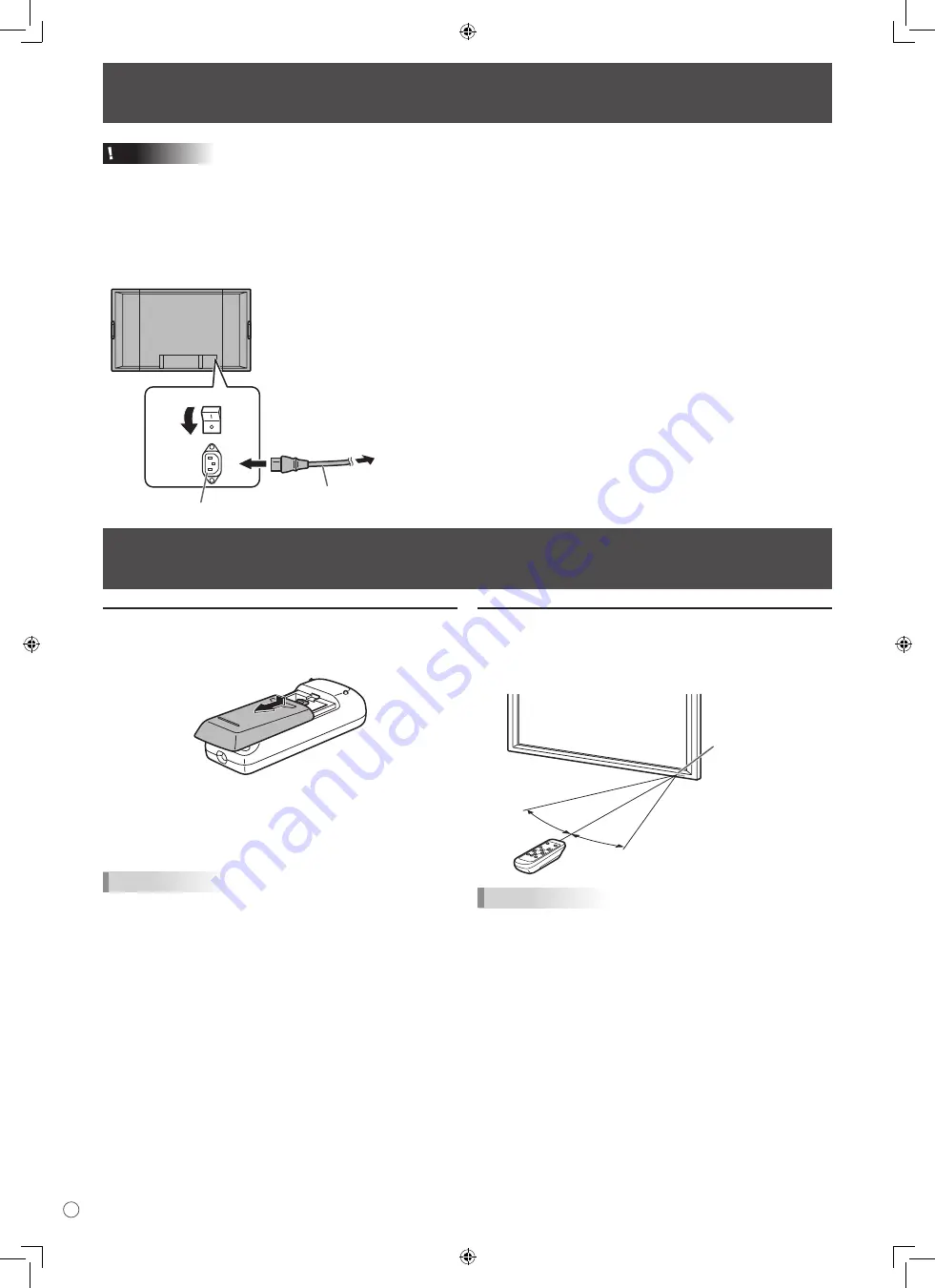
12
F
Mise en place des piles
1. Appuyez doucement sur le capot et faites le glisser dans la
direction de la flèche.
2. Reportez-vous aux instructions dans le compartiment et
insérez les piles fournies (2 piles du format R-6) avec leur
pole positif (+) et négatif (-) orientés correctement.
3. Refermer le capot.
Conseils
• Les piles fournies (2 piles du format R-6) peuvent avoir une
durée de vie plus courte que prévue à cause des conditions
de stockage. Il est recommandé de les remplacer par des
piles neuves (en vente dans le commerce) plus tôt que
prévu.
• Si vous n’avez pas l’intention d’utiliser la télécommande
pendant une longue période, retirez les piles.
• Utilisez seulement des piles au manganèse ou alcalines.
Portée de la télécommande
La portée de la télécommande est d’environ 5 m et l’angle
de pointage doit être à environ 10° au dessus/au dessous/à
droite/à gauche du centre du capteur de télécommande.
10°
5 m
5 m
5 m
Capteur de
télécommande
10°
Conseils
• N’exposez pas la télécommande au choc en la faisant
tomber ou en marchant dessus. Ceci pourrait entraîner un
dysfonctionnement.
• N’exposez pas la télécommande aux liquides, et ne la
posez pas dans un endroit avec un taux d’humidité élevé.
• La télécommande peut ne pas fonctionner correctement
si le capteur de télécommande est exposé à la lumière
directe du soleil, ou à un éclairage puissant.
• Des objets placés entre la télécommande et le capteur
de télécommande peuvent l’empêcher de fonctionner
correctement.
• Remplacez les piles lorsque leurs charges baissent, car
elles peuvent diminuer la portée de la télécommande.
• Si une lampe fluorescente est allumée près de la
télécommande, cela peut altérer son fonctionnement.
• Ne vous servez pas de la télécommande d’un autre
appareil tel qu’un conditionneur d’air ou un équipement
stéréo, etc.
Mise en service de la télécommande
Raccordement du cordon d’alimentation
Attention
• N’utilisez pas un autre cordon d’alimentation que celui qui
est fourni avec le moniteur.
1. Mettez hors tension l’interrupteur principal.
2. Raccordez le cordon d’alimentation (fourni) à la borne
d’entrée secteur.
3. Raccordez le cordon d’alimentation (fourni) à la prise
d’alimentation secteur.
Borne d’entrée secteur
2
1
Interrupteur principal
Vers la prise
d’alimentation
secter
Cordon d’alimentation (fourni)
3
Summary of Contents for PN-G655E
Page 150: ...4 C 安全须知 续前 警告 本产品为 A 类产品 在室内环境下有可能会产生无线电干扰 为此 使用者可能需要采取适当的措施 ...
Page 183: ......
















































